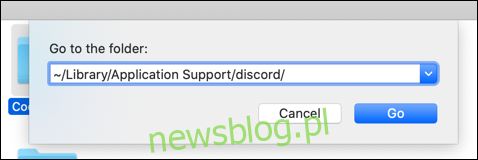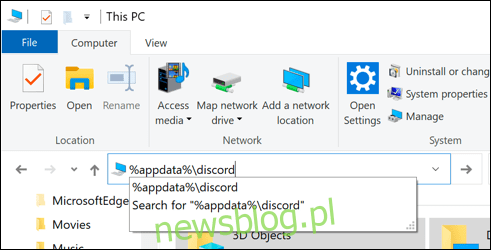
Các tệp bộ nhớ cache của Discord tích lũy với mọi hình ảnh, video và GIF vui nhộn mà bạn gửi và nhận trên nền tảng, chiếm dung lượng ổ đĩa một cách không cần thiết. Bạn có thể làm theo các bước bên dưới để dễ dàng xóa các tệp bộ đệm Discord trên thiết bị của mình Windows 10, Mac, iPhone, iPad hoặc Android.
Các bước này sẽ chỉ hoạt động nếu bạn cài đặt ứng dụng Discord trên PC của mình Windows 10, Mac hoặc trên thiết bị di động của bạn. Nếu bạn đang sử dụng Discord thông qua trang web của mình, thay vào đó, bạn cần xóa các tệp bộ nhớ cache của trình duyệt.
Cách xóa các tệp bộ đệm Discord trên hệ thống của bạn Windows
Để xóa các tệp bộ đệm Discord trên PC của bạn Windowsbạn phải xóa các tập tin theo cách thủ công.
Bạn sẽ tìm thấy chúng trong thư mục Discord AppData. Để mở nó trong trình khám phá tệp hệ thống Windowsnhập lệnh sau vào trường đường dẫn tệp:
%appdata%discord
Trong thư mục Discord AppData, tìm các thư mục “Cache”, “Code Cache” và “GPUCache”. Bạn có thể nhấp chuột phải vào từng cái một cách an toàn và sau đó nhấp vào “Xóa”.
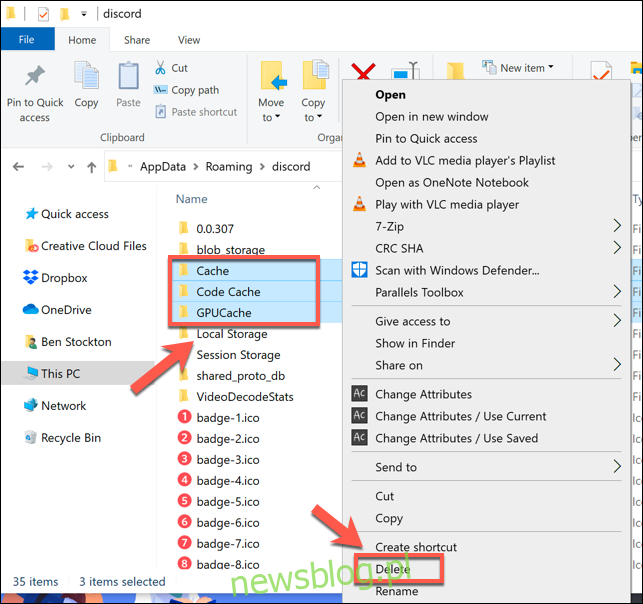
Tiếp theo, bạn cần làm trống Thùng rác để đảm bảo rằng các tập tin đã được xóa hoàn toàn. Để thực hiện việc này, hãy nhấp đúp vào biểu tượng Thùng rác trên màn hình của bạn rồi nhấp vào “Dọn sạch Thùng rác”.
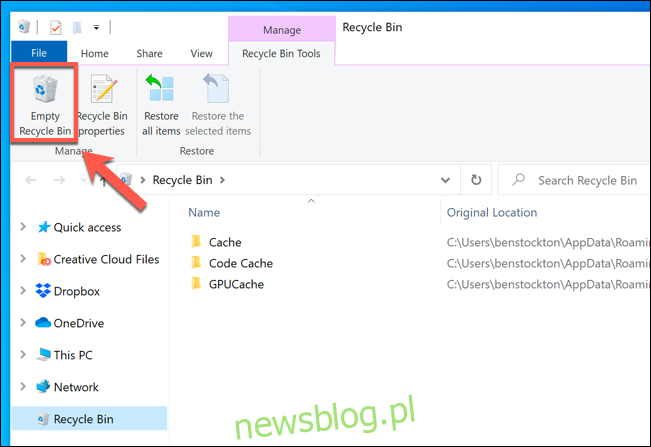
Cách xóa tệp bộ đệm Discord trên Mac
Bạn có thể xóa các tệp bộ đệm Discord theo cách tương tự trên Mac. Đầu tiên, mở Finder, sau đó nhấp vào Go > Go to Folder.
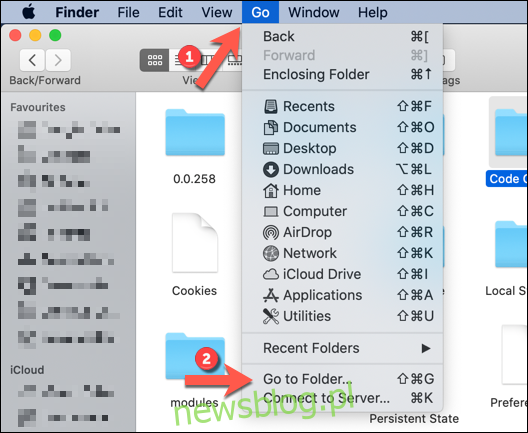
Để truy cập thư mục ẩn chứa các tệp Discord, hãy nhập thông tin sau vào hộp văn bản “Chuyển đến thư mục”:
~/Library/Application Support/discord/
Trong thư mục dữ liệu Discord, nhấp chuột phải vào các thư mục “Cache”, “Code Cache” và “GPUCache”, sau đó nhấp vào “Move to Trash” (hoặc “Chuyển vào Thùng rác”).
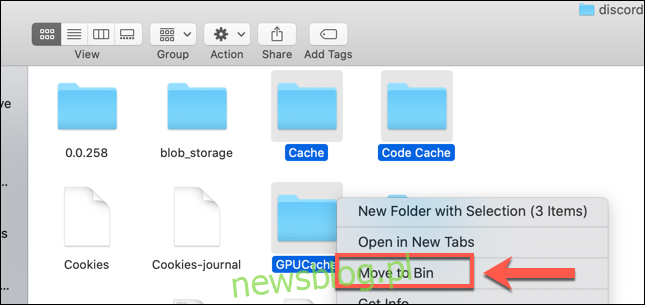
Sau đó, bạn cần làm trống thư mục Thùng rác. Chỉ cần nhấp chuột phải vào biểu tượng Thùng rác trong Dock, sau đó nhấp vào “Dọn sạch thùng rác” (hoặc “Dọn sạch thùng rác”).
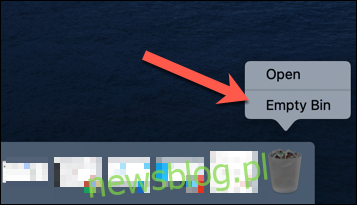
Cách xóa tệp bộ đệm Discord trên Android
Cũng giống như trên các máy tính có hệ thống Windows và Mac, phiên bản Android của ứng dụng Discord lưu một số tệp (chẳng hạn như hình ảnh và video) dưới dạng tệp bộ đệm.
Bạn có thể xóa chúng bằng cách làm trống bộ đệm Discord từ menu cài đặt Android. Các bước sẽ khác nhau tùy thuộc vào thiết bị và phiên bản Android của bạn – những bước bên dưới sẽ hoạt động riêng cho Android 10 trở lên.
Trước tiên, hãy vuốt xuống một (hoặc hai lần) từ trên cùng và nhấn vào biểu tượng bánh răng để truy cập menu “Cài đặt” của thiết bị, sau đó nhấn vào “Ứng dụng”.
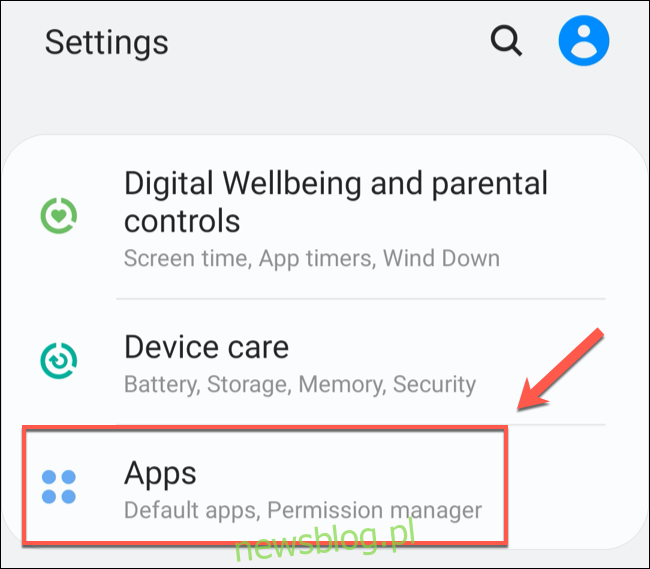
Cuộn xuống “Discord” hoặc nhập vào thanh tìm kiếm ở trên cùng rồi nhấn vào đó để tiếp tục.
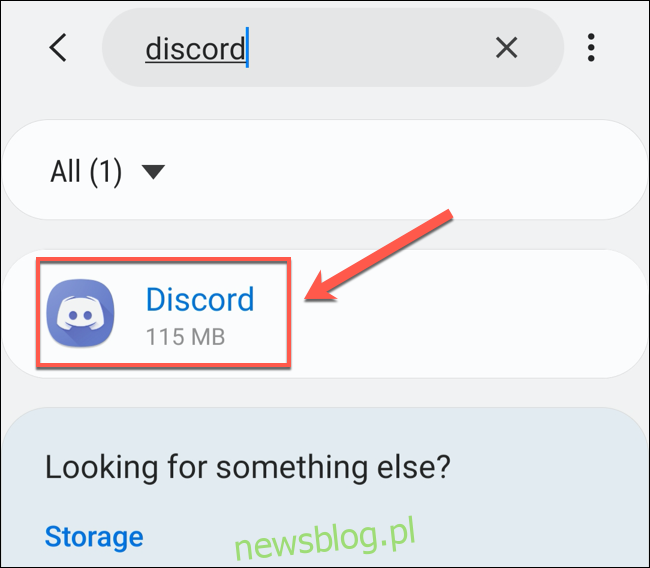
Trong menu “Discord”, bạn sẽ thấy ứng dụng đang sử dụng bao nhiêu dung lượng. Chọn “Lưu trữ” để truy cập nhiều tùy chọn hơn.
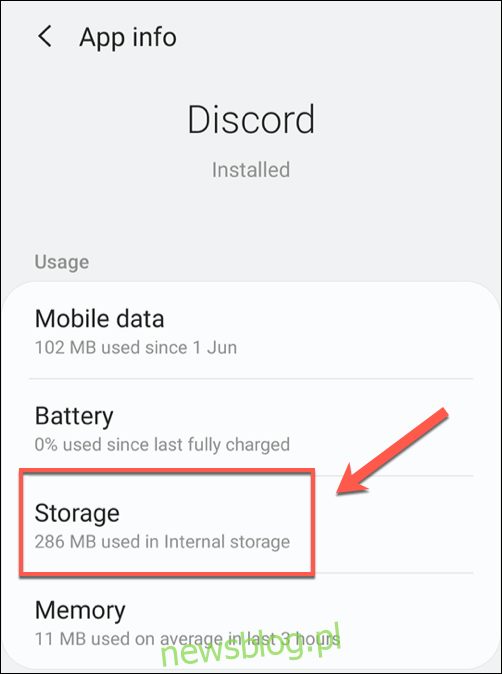
Trong menu “Bộ nhớ”, bạn có thể xóa tất cả dữ liệu ứng dụng hoặc chỉ cần xóa tất cả các tệp bộ đệm đã lưu; nhấn “Xóa bộ nhớ cache” để thực hiện thao tác sau.
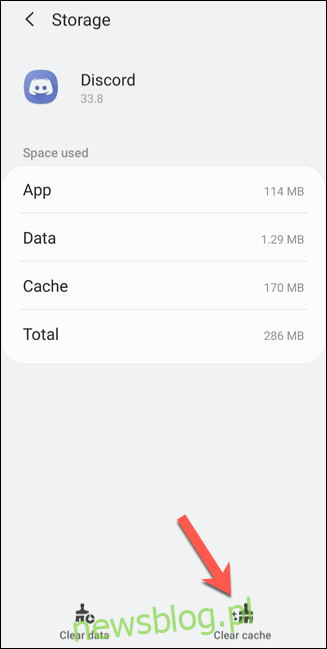
Thao tác này sẽ ngay lập tức xóa mọi tệp bộ nhớ đệm thừa của ứng dụng Discord trên thiết bị Android của bạn. Bạn có thể thực hiện việc này thường xuyên để giảm thiểu lượng dữ liệu mà ứng dụng tiết kiệm được.
Cách xóa tệp bộ đệm Discord trên iPhone hoặc iPad
Thật không may, không có phương pháp tích hợp nào để xóa các tệp bộ nhớ cache trên iPhone hoặc iPad. Bạn cần xóa ứng dụng Discord để xóa mọi tệp bộ đệm có thể đã được lưu, sau đó cài đặt lại ứng dụng đó từ App Store.
Để thực hiện việc này, hãy nhấn vào Cài đặt > Cài đặt chung > Bộ nhớ iPhone (hoặc iPad), sau đó cuộn xuống và nhấn vào “Discord”.
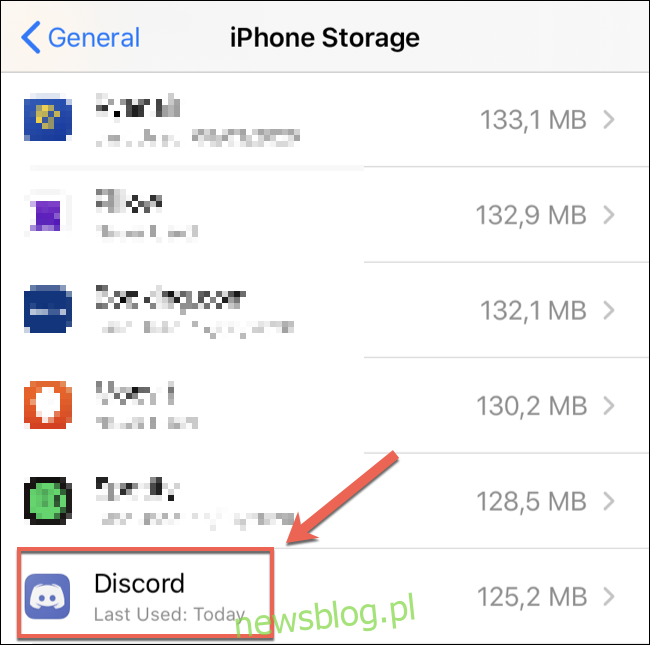
Sau đó nhấn “Xóa ứng dụng” rồi nhấn lại vào màn hình tiếp theo để xác nhận.
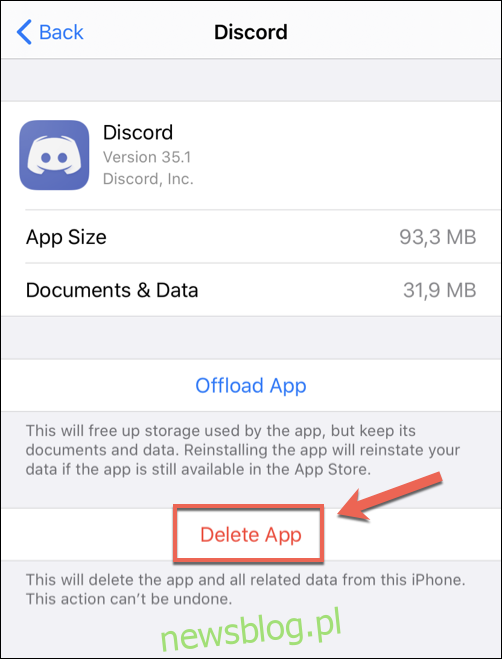
Ngoài ra, bạn có thể nhấn và giữ biểu tượng Discord trên màn hình chính, sau đó nhấn “Xóa ứng dụng” để xóa Discord.
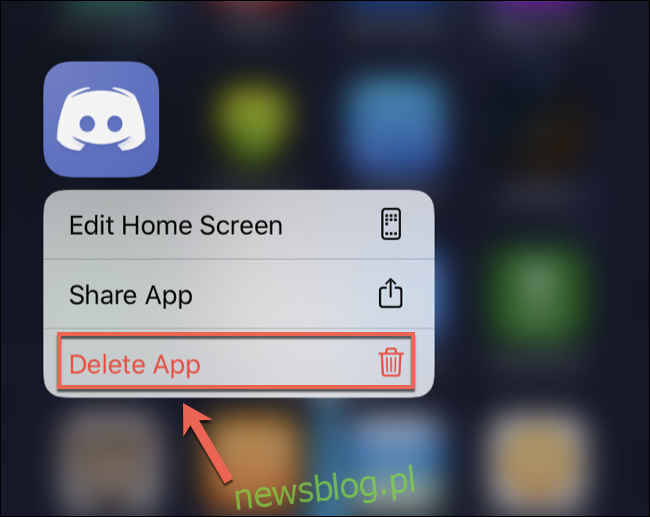
Sau khi xóa ứng dụng, hãy tìm ứng dụng đó trong App Store rồi cài đặt lại. Bạn sẽ cần đăng nhập lại vào tài khoản Discord của mình để sử dụng lại ứng dụng.